СКАЧАТЬ|DOWNLOAD
F.A.Q.
КЛАВИАТУРА
Util : в WWP выбрать эти оружия можно только правой кнопкой мыши: Jetpack, Low gravity, Fast Walk, Laser Sight и Invisibility.
В последних апдейтах WA можно выбрать Util-возможности при помощи тильды (~)
F1 : Bazooka, Homing Missile, Mortar, Homing pigeon и Sheep Launcher
F2 : Grenade, Cluster Bomb, Banana Bomb, Battle Axe и Earthquake
F3 : Shotgun, Handgun, Uzi, Minigun и Longbow
F4 : Firepunch, Dragonball, Kamikaze, Suicide Bomber и Prod
F5 : Dynamite, Mine, Sheep, Aqua Sheep/Super Sheep и Mole
F6 : Air Strike, Napalm Strike, Mail Strike, Mine Strike и Mole Squadron
F7 : Blow Torch, Pneumatic Drill, Girder, Baseball Bat и Girder Starter Pack
F8 : Ninja Rope, Bungee, Parachute, Teleport и Scales Of Justice
F9 : Super Banana Bomb, Holy Hand Grenade, Flame thrower, Salvation Army и MB Bomb
F10 : petrol Bomb, Skunk, Ming Vase, French Sheep Strike и Carpet Bomb
F11 : Mad Cows, old Woman, Concrete Donkey, Nuclear test и Armageddon
F12 : Skip Go, Surrender, Select Worm, Freeze и Patsys Magic Bullet
Все оружия также можно выбирать правой кнопкой мыши, но это приведет к потере времени, а время чрезвычайно важно, когда вы играете, например, Propper (15 секунд на ход), и вам необходимо собрать ящик и атаковать. Есть стимул выучить клавиатуру
Вот полная раскладка оружия как она выглядит в игре: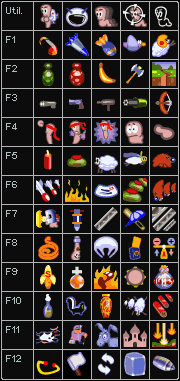
Стрелка вверх: используется для того, чтобы поднимать оружие вверх или же укорачивать веревку, когда вы используете ее, расскачивает червя вверх при использовании банджи, замедляет спуск на парашюте, управляет движением вверх на рекетном ранце (jetpack).
Стрелка вниз: поднимает оружие или удлиняет веревку, раскачивает червя вниз на банджи, ускоряет спуск на парашюте.
Стрелка влево: используется для того, чтобы ползать влево или качнуться на веревке или банжди влево, влияет на скорость перемещения на парашюте, поворачивает балку, изменяя ее длинну, управляет полетом супер овцы, управляет движением на рекетном ранце (jetpack), а также для изменения направления удара при использовании таких видов оружия как Air Strike, Napalm Strike, Mail Bomb, Mine Strike, Mole Squadron, French Sheep Strike и Carpet Bomb.
Стрелка вправо: ползти вправо или качнуться на веревке или банжди вправо, влияет на скорость перемещения на парашюте, поворачивает балку, изменяя ее длинну, управляет полетом супер овцы, управляет движением на рекетном ранце (jetpack), а также для изменения направления удара при использовании таких видов оружия как Air Strike, Napalm Strike, Mail Bomb, Mine Strike, Mole Squadron, French Sheep Strike и Carpet Bomb.
Backspace: заставляет червя подпрыгнуть на месте.
Backspace, backspace: двойное нажатие заставит червя сделать backflip (высокий прыжок).
Enter: прыжок вперед, также Enter позволяет использовать текущее оружие прямо с веревки.
Enter, enter (backspace, enter): эти комбинации заставляют вашего червя прыгать назад (hop).
backspace,backspace,enter: эта комбинация заставит сделать червя короткий backflip.
Space Bar (пробел): использовать текущее оружие с земли. Длительность удержания влияет на дальность броска некоторых видов оружия. Повторное нажатие на пробел после броска некоторых видов оружия, у которых не установливается таймер срабатывания, приводит к взрыву таких вооружений. Если ваш червь висит на веревке, то для использования оружия вместо пробела надо нажать Enter.
Tab: Если установлена опция "выбор червя", то этой кнопкой можно выбирать червя которым ходить.
Левая кнопка мыши: позволяет размещать червей, устанавливать балки, и направлять некоторые виды оружия (наводящиеся и различные авиаудары).
Правая кнопка мыши: открывает меню выбора оружия.
insert: меняет количество отображаемых элементов фона во время игры (волны, падающие по ветру элементы, дополнительный фон)
del: скрывает или показывает имена команд, имена червей и энергию червей во время игры
shift+del: закрепляет панель на которой отображается энергия команд (настройка сохраняется при выходе из игры)
клавиша R: нажав эту клавишу во время своего хода после хода вы посмотрите повтор (работает только оффлайн).
клавиши "+" и "-": переключают высоту отскока гранаты и осколочной гранаты (MIN/MAX bounce).
клавиши 1-5: меняют время задержки перед взрывом у гранат и банана-бомбы, а также устанавливают количество коров.
Page Down: открывает окно чата во время онлайновой игры.
Page Up: закрывает окно чата.
Дополнительно с последними обновлениями Worms Armageddon:
"~" (это та кнопка, что над tab) с последними патчами позволяет выбирать Util-возможности
Shift+стрелка влево(вправо): позволяет вашему червю ползти задом наперед.
клавиша T: нажав эту клавишу вы увидите как ваш червяк задумался.
Scroll Lock: - включенный - запрещает автоматическое слежение камеры.
Shift+Scroll Lock: - слежение камеры будет заблокировано и во время следующего хода.
Ctrl+Scroll Lock: - блокирует перемещение камеры мышью, до тех пор, пока не будет нажата левая кнопка мыши.
Home: - возвращает камеру к своему червю.
Alt+Del: - делает имена червей полупрозрачными (настройка сохранятеся только на одну игру).
клавиша R: во время игры оффлайн вы увидите повтор своего хода.
клавиша Pause: сохраняет скриншоты в формате PNG в папку User\Capture.
Во время просмотра повтора в WA:
(О том, что такое повтор и какие еще возможности он дает читаем тут.)
Во время воспроизведения повтора, слежение камеры может быть отменено удержанием Левой Клавиши Мыши. Это особенно полезно при быстром режиме воспроизведения, чтобы препятствовать скаканию камеры, так же как Scroll Lock.
цифры 1-9: ускоряет воспроизведение повтора в 1×,1.5×,2×,3×,4×,6×,8×,12×,16× раз. Удерживая клавишу 0 при нажатии 1-9 и вы получите ускорение в 24×,32×,48×,64×,96×,128×,192×,256×,384× раз.
Shift+цифры 1-9: замедляет воспроизведение повтора в 1×,1.5×,2×,3×,4×,6×,8×,12×,16× раз.
S: позволяет просматривать повтор пошагово.
пробел: прокручивает повтор до самого конца.
клавиша R: начнет воспроизведение повтора сначала.
Клавиша M: во время просмотра повтора отмечает текущий кадр как кадр, с которого начнется воспроизведение, если начать просмотр повтора повторно. (Последовательное нажатие клавиши R быстро перемотает к отмеченному кадру.)
Shift+R сбрасывает маркер на первый кадр повтора. Маркер кадра временный и действует только во время одной сессии воспроизведения повтора.
Главное меню сетевого чата
• Все приватные сообщения и сообщения в общем чате, теперь сохраняются и их можно вызывать:
• Прокручивайте историю сообщений при помощи стрелок Вверх и Вниз
• Прокручивайте список людей PageUp и PageDown
• Чтобы добавить игрока в игнор двойной клик удерживая Ctrl
Главное меню host
• Host может ограничить число подключаемых игроков, просто изменяя размеры верхнего левого окна списка игроков. Чтобы сделать так, нажмите и переместите нижний край этого окна мышью.
• В главном меню после подключения к хосту вы можете отправлять приватные сообщения игрокам нажатием правой клавиши мыши на имени игрока.
Новые функции сетевого чата
• Вы можете сделать так, чтобы чат не исчезал во время вашего хода Ctrl+PageDown
• Вы можете изменять количество строк, отображаемых в чате при помощи Ctrl+Up и Ctrl+Down
Положение чата запоминается раздельно для активного чата и для “чата поверх игры”, но только на время одной
игры.
Операции с буфером обмена в чате
• Действия (выделение текста, вырезание, копирование, вставка) из буфера обмена сейчас возможны в главном интерфейсе, в том числе редактор и из строчек прокручивая списков сообщений:
Выделение текста Удерживая Shift; нажимайте Стрелки или используйте выделение мышью
Выделение целых слов Удерживая Ctrl; нажимайте Стрелки или дважды щелкайте мышью.
Выделение целой строки Ctrl+A
Копирование текста в буфер обмена Ctrl+C или Ctrl+Insert
Вырезание текста в буфер обмена Ctrl+X или Shift+Delete
Вставка текста из буфера обмена Ctrl+V или Shift+Insert
Меню редактора карт
• Быстро перебирая карты возможно вы пропустите понравившуюся карту, вернуть ее можно при помощи Shift+Click.
• Черно белые карты или их цветные превью могут быть сохранены в PNG формате, если щелкнуть правой кнопкой мыши на кнопке Preview/edit-mode. Они могут тогда быть сохранены в формате PNG.
• Щелчок правой кнопкой мыши на панели Уровня Воды в Редакторе Карты теперь устанавливает соответствующий уровень воды для "water drop", когда черви не тонут, а оружие тонет.
Новые Функции Рисования
• Чтобы нарисовать линию - щелкните первую точку кистью, удерживайте Shift и щелкните конечную точку. Это может использоваться, чтобы нарисовать много соединенных линий, если Shift удерживается постоянно.
• Переключение доступных размеров кисти возможно Колесом мыши
• Чтобы нарисовать четко горизонтальные или вертикальные линии удерживайте Ctrl
• Перемещение кисти в 4 раза медленнее, с улучшенной точностью при помощи нажатого Alt
